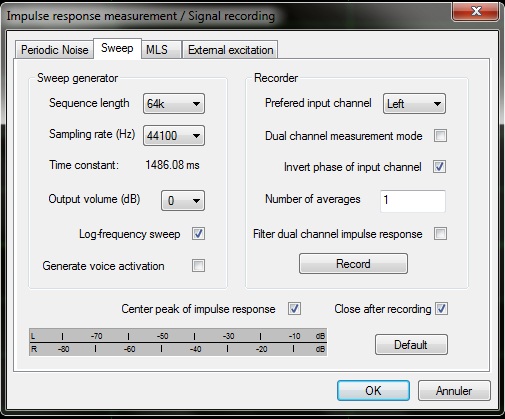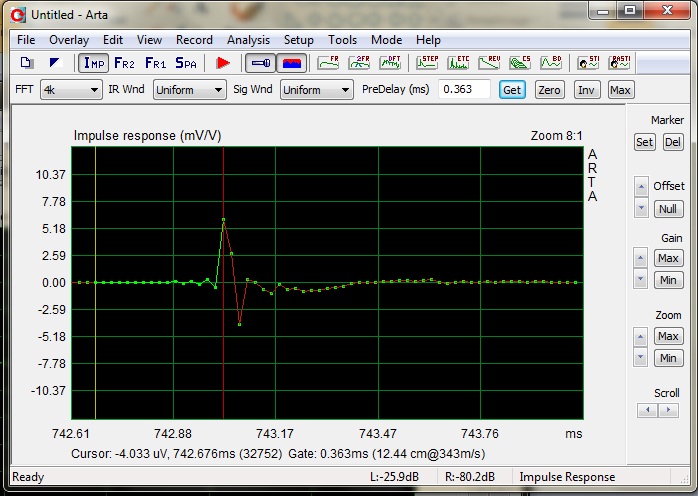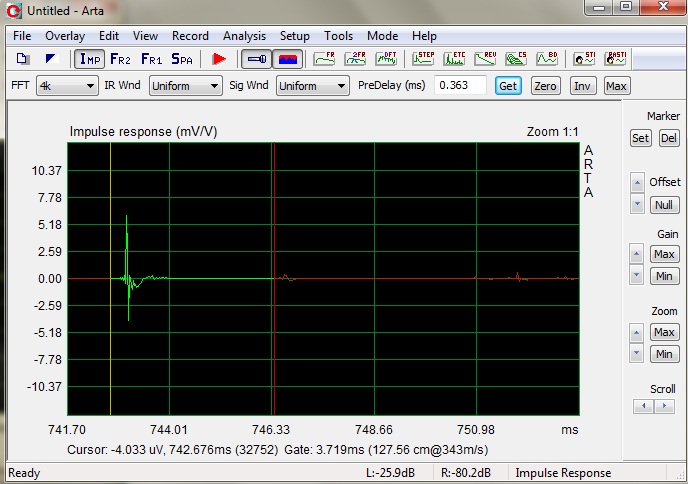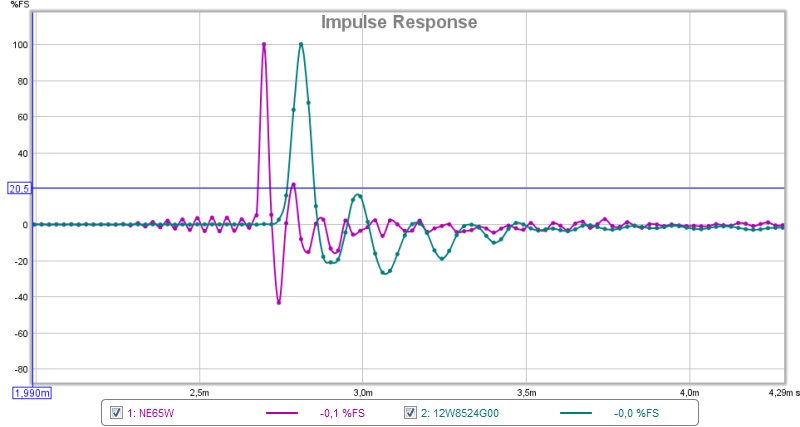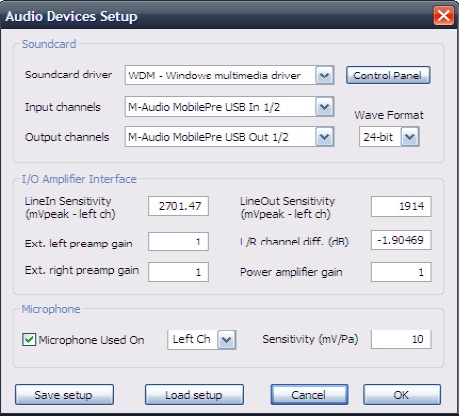Prise en main d’ARTA
Cet article est destiné aux débutants et n’aborde que les fonctions de base de ce logiciel.
Si ce n’est pas encore fait vous pouvez télécharger la suite ARTA sur le site dédié.
Avant de se lancer…
Avant de se lancer dans la prise en main de ce logiciel il est nécessaire de maitriser les notions abordées dans l’article « La mesure : première approche » sur ce même site. Je vous invite donc à le parcourir si ce n’est pas déjà fait.
Une calibration du logiciel est également une étape intéressante voire indispensable en fonction de vos besoins. Un membre du forum homecinema-fr (pseudo : Alkasar) a réalisé un excellent guide de calibration qu’il m’a autorisé à publier sur ce site. Je remercie donc Alain pour sa participation, n’hésitez pas non plus à consulter son tutoriel.
Entrons maintenant dans le vif du sujet.
Mesure de l’impulsion
Dans cet article nous allons effectuer nos mesures en impulsion et par sinus glissant.
Pour ceci il faut sélectionner : Mode > Impulse Response / Signal Time Record ou via le bouton raccourcis IMP.
Remarque : même si nous avons abordé les notions de single et dual channel dans l’article Débuter le mesure il ne faut pas ici sélectionner ces modes (FR1 et FR2) qui ne sont pas des modes mesures en impulsion mais sur bruit continu.
Ensuite on lance la fenêtre de mesure : Record > Impulse Response / Signal Time Record ou le petit triangle rouge en forme de bouton play
Une fenêtre va s’ouvrir, sélectionner l’onglet Sweep .
La partie gauche nommée sweep generator permet de régler la longueur du sweep, plus on voudra mesurer bas en fréquence plus il faudra que la séquence soit longue. En pratique comme nous fenêtrons nos mesures nous n’avons pas besoin d’une séquence très longue. Par défaut je prends la valeur intermédiaire : 64k.
Ensuite vous pouvez entrer la fréquence d’échantillonnage de votre carte son.
Dans la partie droite Recorder il vous faudra entrer sur quel canal est branché votre micro.
Cochez les cases correspondantes si vous êtes câblés en dual channel.
Lorsque vous visualiserez votre première mesure en impulsion vérifiez que le pic de votre impulsion soit du côté positif (vers le haut). Si ce n’est pas le cas refaite la mesure et cochez la case invert phase of impulse channel.
Si vous désirez visualiser plus tard les courbes de distorsion harmoniques je vous invite à cocher également la case Center peak of Impulse Response. Il vous faudra par contre rester en single channel.
Pour lancer la mesure appuyez sur record. Vous allez entendre le sweep dans l’enceinte et voir les vu mètres s’affoler en dessous. Assurez vous qu’ils n’entrent pas dans la zone rouge, auquel cas il est possible que vous fassiez saturer l’entrée et vos mesures de distorsion pourraient être faussées.
Vous pouvez maintenant voir apparaître l’impulsion dans la fenêtre principale.
Voici le genre d’image que vous devriez obtenir. Notez que la ligne de base avant et après l’impulsion principale sont propres et non bruitées, certaines perturbations peuvent apparaitre au bout d’un moment et cela est variable en fonction des conditions de mesure.
Réglage du Predelay
Arta dispose de curseurs :
- un jaune (clic gauche) qui marque toujours le début de la zone à analyser
- un rouge (clic droit) qui marque toujours la fin de la zone à analyser
Ces curseurs servent normalement à définir la fenêtre d’analyse mais avant de placer définitivement les curseurs pour le fenêtrage il y a une petite manipulation à faire : le réglage du predelay.
Le réglage du predelay nous permettra d’avoir une phase mesurée. En effet tous les haut-parleurs ne se comportent pas parfaitement à phase minimale qui est une phase calculée, il devient donc intéressant de faire une mesure plus précise de la phase pour obtenir ensuite des simulations les plus fiables possibles.
Pour régler le predelay vous allez placer le curseur jaune un peu avant l’impulsion.
Ensuite via les petits boutons disponibles sur le côté droit faites un zoom+scroll de manière à avoir l’impulsion en gros plan avec les « points » visibles. Placez le curseur rouge sur la partie la plus haute du pic de l’impulsion ( Rappel celui-ci doit être positif et donc vers le haut).
Appuyez maintenant sur le bouton Get et la valeur du predelay s’affiche. Pour ne pas être embêté par la suite lors de l’analyse de l’impulsion visez une valeur d’environ 0,5ms (ici la valeur était 0.363ms). Au besoin vous pouvez déplacer un peu le curseur jaune pour ajuster et ré appuyer sur Get jusqu’à obtention de la valeur désirée.
Remarque : en plaçant votre curseur sur le pic de l’impulsion vous mesurez en réalité le temps (ou la distance) entre le curseur jaune et ce pic. Une fois cette manipulation réalisée il ne faudra donc plus déplacer plus votre curseur jaune au risque de fausser la phase obtenue. Vous pourrez rediminuer le zoom et passer à l’étape du fenêtrage.
NB : si vous mesurez plusieurs haut-parleurs d’une même enceinte sans modifier la position du micro vous n’aurez pas à retoucher au placement du curseur jaune ni à la valeur du predelay car arta replacera automatiquement l’impulsion au même niveau que la mesure précédente, ce qui empêche d’utiliser cette méthode pour évaluer le décalage entre les centres émissifs.
Le fenêtrage ou « gating »
Le fenêtrage débutera un peu avant l’impulsion et se terminera juste avant le début des perturbations qui sont en réalité les premières réflexions de l’environnement. Laissez donc votre curseur jaune là où il était à l’étape précédente.
C’est maintenant le placement du curseur rouge qui va être important. Il faudra le placer juste avant la première reflexion. Si celle-ci est trop proche et que votre fenêtre de mesure est trop courte le logiciel pour affichera un message d’erreur. Dans la mesure du possible essayez de placer votre matériel différement pour éloigner au maximum la première reflexion. N’oubliez pas non plus que plus votre fenêtre sera courte moins la précision dans le grave sera bonne et donc valable.
Si ce n’est pas possible de fenêtrer correctement il vaut mieux ne pas fenêtrer qu’induire les premières reflexions et pas les autres. Ce sera beaucoup moins bien mais on fait comme on peut.
Bref si tout se passe comme prévu vous devriez obtenir ce genre d’image, une fois vos curseurs placés tout ce qui ne sera pas pris en compte sera alors surligné en rouge.
Analyse de l’impulsion
Vous pouvez remarquer toute une ribambelle de petits boutons qui feront apparaître les courbes qui nous intéressent. Ces mêmes courbes sont également accessibles via le menu Analysis. Cet article n’étant qu’une prise en main nous n’aborderons pas dans le détail l’interprétation de ces données.
Voici quelques petites remarques / astuces en vrac à propos des options d’analyse
- Pour obtenir la courbe de réponse en fréquence du haut-parleur appuyez sur le bouton fr. C’est cette courbe que vous voudrez exporter pour l’utiliser dans les logiciels de simulation de filtres. Si vous voulez l’exporter au format frd il faudra afficher la courbe de phase en même temps que la courbe de réponse en fréquence. Bouton M+P en bas ou par le menu View. Par curiosité vous pourrez d’ailleurs comparer la courbe de phase minimale (calculée/théorique) à la phase que vous aurez mesuré. Ensuite : File > Export > ACSII file et ok si vous voulez bien un fichier au format frd. Si vous voulez un format txt faites annulez lorsque la petite fenêtre vous demande si vous voulez enregistrer au format frd.
- Seule l’analyse des distorsions harmoniques n’a pas son petit bouton raccourci et n’est accessible que par le menu Analysis > Frequency response and distortions. Pour obtenir ces courbes de distorsions harmoniques il faut : être câblé en single channel, faire une mesure en sweep avec une séquence d’au moins 64k et avoir coché la case center peak of impulse.
- Sur la fenêtre du CSD dans un premier temps vous pouvez laisser les réglages par défaut du logiciel, je change simplement le lissage à 1/6 octave. N’oubliez pas non plus de cocher la case « Use Fr Compensation » pour activer la courbe de calibration du micro. L’affichage d’un CSD est dépendant du placement du curseur jaune. Il ne faut pas le placer trop tôt avant ou trop près de l’impulsion. J’ai indiqué tout à l’heure une valeur d’environ 0,5ms pour le predelay permettant d’avoir une lisibilité correcte du CSD à mon goût avec les réglages par défaut.
- L’overlay est une fonction qui permet de superposer les différentes courbes entre elles afin de faire des comparaisons. Il y a une gestion des overlay possible en enregistrant plusieurs courbes mais on peut les afficher à notre guise. Cette fonction est également pratique pour faire les mesures de directivité d’une enceinte en les superposant entre elles. Ils permettent également de vérifier le bon appairage des haut-parleurs ou tout autre chose qui nécessite de comparer des courbes entre elles. En version de démo vous ne pouvez pas importer de courbes d’overlay mais si vous désirez tout de même comparer une courbe externe (une simulation par exemple) à votre mesure vous pouvez utiliser la fonction target. Menu Overlay > load target response. Mais vous n’aurez qu’une seule courbe cible possible.
- Si vous désirez comparer deux courbes qui ne sont pas au même niveau en les superposant par exemple vous pouvez utiliser la fonction scale level dans le menu Edit. Attention les modifications que vous appliquerez par cette fonction ne seront pas prises en compte lors de l’export.
- Le smoothing est le lissage de la courbe, il est inutile d’avoir une précision au 1/24 octave. D’autant plus que cela alourdit le fichier frd généré et ralentira certains simulateurs comme speakerworkshop. Un lissage au 1/6 octave est un bon compromis.
- Si vous désirez refaire une mesure vous pouvez le faire directement par la fenêtre affichant la réponse en fréquence par le bouton record.
- Si vous désirez enregistrer une image vous avez en général le bouton copy dans les fenêtres d’analyse. Il est possible d’entrer un commentaire qui sera affiché sur l’image ainsi que sa taille. Vous n’aurez plus qu’à la copier dans un logiciel comme paint ou autre pour l’enregistrer sur votre ordinateur.
- La mesure du step ne s’affiche pas toujours de manière très lisible et il faudra franchement jouer avec les zoom&co pour afficher quelque chose de lisible.
Conclusion
Vous avez désormais entrevu les capacités du logiciel et abordé le minimum vital pour exploiter vos mesures et dessiner vos filtres. Une fois le logiciel pris en main et que vous aurez compris son fonctionnement vous serez un peu plus à l’aise pour exploiter les autres fonctionnalités.
De plus si vous lisez et comprenez l’anglais, l’aide d’ARTA est bien réalisée et regorge d’informations utiles, n’hésitez pas à la parcourir grâce au bouton help.